Ako previesť RAR súbor na ZIP vo Windows

Máte nejaké RAR súbory, ktoré chcete previesť na ZIP súbory? Naučte sa, ako previesť RAR súbor na formát ZIP.
Apple poskytuje jedinečný spôsob zdieľania obrázkov s vašimi blízkymi prostredníctvom toho, čo nazýva „Zdieľané albumy“. Ako už názov výstižne napovedá, Zdieľané albumy sú miestom, kde hosťujete obrázky, ktoré chcete zdieľať so svojimi priateľmi a rodinou, kde si každý môže nielen prezerať obsah, ktorý zdieľate, ale aj nahrávať obrázky zo svojich vlastných zariadení a zdieľať ich s ostatnými.
Ak na svojom iPhone používate zdieľané albumy, ale nepovažujete to za užitočné, nasledujúci príspevok by vám mal pomôcť vypnúť zdieľané albumy na vašich zariadeniach a vysvetliť, čo sa stane, keď to urobíte.
Súvisiace: Čo sa s vami zdieľa v aplikácii Fotografie? Ako to funguje?
Ak už nechcete používať alebo zobrazovať zdieľané albumy zo svojho iPhone, môžete to na svojom zariadení zakázať. Na tento účel otvorte na svojom iPhone aplikáciu Nastavenia .
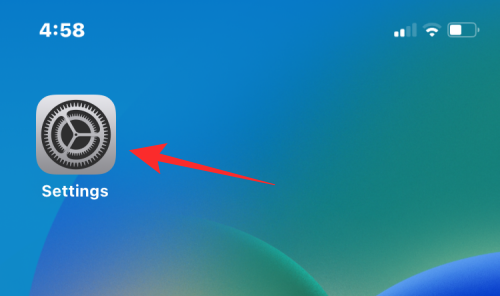
V časti Nastavenia vyberte položku Fotky .
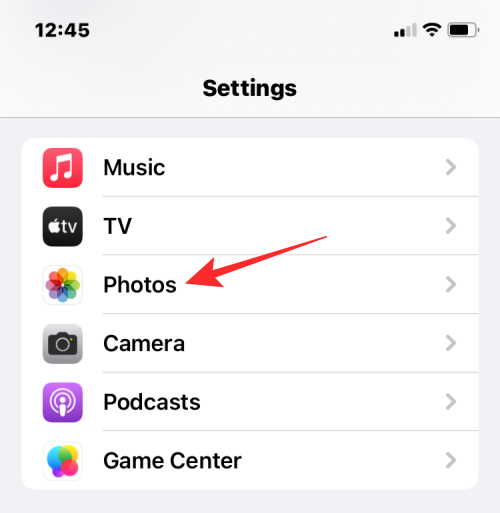
Na ďalšej obrazovke prejdite nadol a vypnite prepínač Zdieľané albumy v časti „Albumy“.
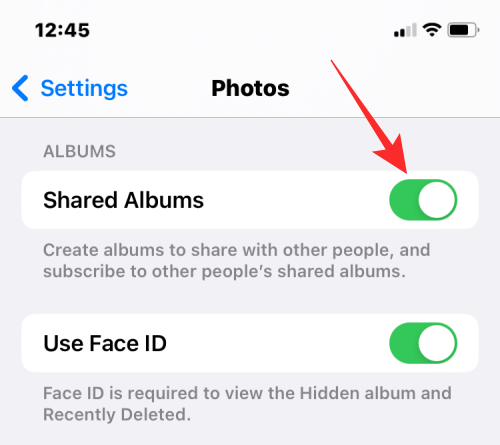
Zobrazí sa výzva so správou, ktorá vám povie, že táto akcia odstráni všetky zdieľané fotografie z vášho iPhone. Pre potvrdenie klepnite na OK .
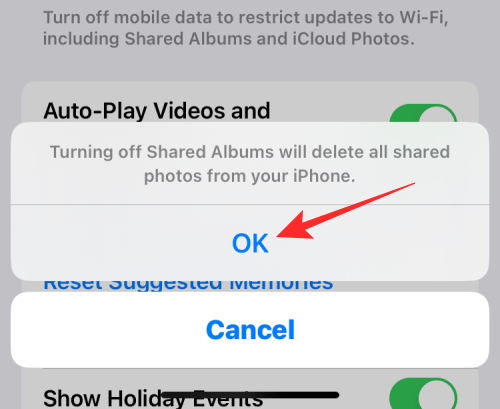
Zdieľané albumy budú teraz na vašom zariadení zakázané.
Súvisiace články: Ako používať zdieľanú knižnicu fotografií iCloud na iPhone
Keď v aplikácii Nastavenia systému iOS zakážete zdieľané albumy, sekcia Zdieľané albumy zmizne, keď vstúpite na kartu Albumy v aplikácii Fotky. Váš iPhone stratí prístup k:
Týmto sa z tohto konkrétneho zariadenia odstránia aj všetky obrázky, ktoré boli zdieľané v albume. Keďže prepínač Zdieľané albumy je špecifický pre zariadenie, v podstate zakážete zobrazovanie zdieľaných albumov na vašom iPhone.
Naďalej budete mať prístup k albumom, ktoré ste zdieľali alebo do ktorých ste boli pozvaní, na všetkých svojich ostatných zariadeniach Apple. To znamená, že môžete mať povolené zdieľané albumy pre niektoré zariadenia prihlásené do vášho účtu iCloud a deaktivované pre iné zariadenia.
Vypnutím zdieľaných albumov sa teda neodstráni žiadny obsah z týchto albumov, ale deaktivuje sa iba funkcia na iPhone, kde ste vypli zdieľané albumy. Ak chcete prestať s niekým zdieľať obsah zdieľaného albumu, budete musieť odstrániť zdieľaný album zo svojej knižnice alebo niekoho zo zdieľaného albumu odstrániť.
Áno. Keď zakážete zdieľané albumy, tieto albumy sa nebudú zobrazovať iba na jednom z vašich zariadení. Všetok obsah, ktorý sa momentálne nachádza v zdieľaných albumoch, ktoré ste vytvorili alebo ktorých ste súčasťou, zostane rovnaký, keď zakážete zdieľané albumy v aplikácii Nastavenia v systéme iOS. Keďže zdieľané albumy sa deaktivujú iba na iPhone, ktorý ste použili na jeho vypnutie, odberatelia vášho zdieľaného albumu alebo ľudia, ktorých ste pozvali na prezeranie ich albumu, nepostrehnú rozdiel.
Fotografie, ktoré vy a iní zdieľate v zdieľanom albume, zostanú dovtedy, kým ich neodstránite alebo album neodstráni ich tvorca. Na rozdiel od odstránenia zdieľaného albumu sa jeho zakázaním vypne iba jeho viditeľnosť na jednom zo zariadení používateľa.
iOS odstráni obsah zdieľaného albumu iba zo zariadenia, na ktorom ste túto možnosť zakázali. Naďalej budete mať prístup k tomuto obsahu na iných zariadeniach, kde máte povolené zdieľané albumy, ako je Mac, iPad alebo iný iPhone.
Áno. Ako bolo vysvetlené vyššie, vaše zdieľané albumy budú naďalej existovať, aj keď túto funkciu na jednom zo svojich zariadení zakážete. Aj keď je táto možnosť na jednom zariadení zakázaná, budete môcť zobraziť a zobraziť všetok obsah v albumoch, ktoré ste zdieľali alebo ktorý s vami zdieľali na akomkoľvek inom zariadení Apple prihlásenom pomocou rovnakého účtu iCloud.
Keď znova povolíte zdieľané albumy na zariadení, na ktorom ste to zakázali, mali by ste okamžite vidieť sekciu Zdieľané albumy na karte Albumy vo Fotkách. V závislosti od počtu zdieľaných fotografií môže chvíľu trvať, kým sa všetky fotografie znova objavia v albumoch, ale nakoniec sa zobrazia po úplnej synchronizácii.
To je všetko, čo potrebujete vedieť o deaktivácii zdieľaných albumov na iPhone.
SÚVISIACE
Máte nejaké RAR súbory, ktoré chcete previesť na ZIP súbory? Naučte sa, ako previesť RAR súbor na formát ZIP.
Držte vyrovnávaciu pamäť vyčistenú vo vašom webovom prehliadači Google Chrome pomocou týchto krokov.
Ukážeme vám, ako zmeniť farbu zvýraznenia textu a textových polí v Adobe Reader s týmto podrobným návodom.
Nájdite tu podrobné pokyny, ako zmeniť User Agent String vo webovom prehliadači Apple Safari pre MacOS.
Microsoft Teams v súčasnosti nepodporuje nativné prenášanie vašich stretnutí a hovorov na TV. Môžete však použiť aplikáciu na zrkadlenie obrazovky.
Zaujíma vás, ako integrovať ChatGPT do Microsoft Word? Tento sprievodca vám presne ukáže, ako to urobiť pomocou doplnku ChatGPT pre Word v 3 jednoduchých krokoch.
Zistite, ako vyriešiť bežný problém, pri ktorom bliká obrazovka v prehliadači Google Chrome.
Hľadáte osviežujúcu alternatívu k tradičnej klávesnici na obrazovke, Galaxy S23 Ultra od Samsungu poskytuje vynikajúce riešenie. S
Krížové odkazy môžu váš dokument výrazne sprístupniť, usporiadať a uľahčiť jeho používanie. Tento sprievodca vás naučí, ako vytvoriť krížové odkazy v programe Word.
Potrebujete naplánovať opakujúce sa stretnutia v MS Teams so svojimi spolupracovníkmi? Naučte sa, ako nastaviť opakujúce sa stretnutie v Teams.







